
El Huawei Mate 30 Pro Çok ilginç bir akıllı telefon. Ancak küçük bir sorunumuz var, o da Google uygulamalarının yüklü olmaması.
Neyse ki Play Store'u ve diğer Google uygulamalarını yüklemenin yolları var. Biraz zahmetli bir süreç, ama özellikle zor değil.
Play Store'u Huawei Mate 30 Pro'ya yükleyin
Neden Google uygulamaları yüklemelisiniz?
Cep telefonunu Google uygulamaları olmadan kullanmak tamamen mümkündür, ancak bunlara sahip olmak daha rahattır. Ve özellikle sahip olmak Google Play Store. Uygulamaları indirmenin apk aramaktan çok daha kolay olduğunu unutmayalım. Bu nedenle, bu zorunlu bir süreç olmasa da tavsiye edilir.
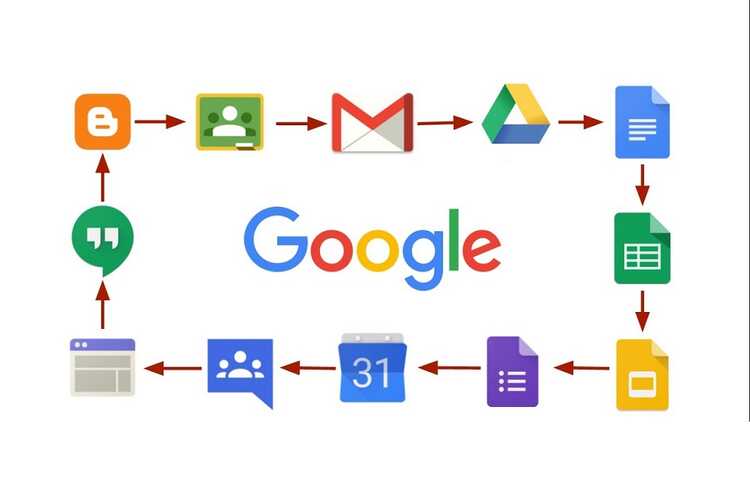
Google uygulamalarını Huawei Mate 30 Pro'ya yükleme adımları
- İhtiyacınız olan her şeyi bulacağınız bu bağlantıdan ZIP dosyasını indirin ve sıkıştırın.
- Dosyaları bir USB bellek aracılığıyla cep telefonunuza aktarın.
- Gerekli klasöründe, yüklemeniz gereken com.lzplay.helper.apk dosyası vardır.
- Ayarlar, Sistem ve güncellemeler, Yedekle ve geri yükle, Veri yedekleme, Harici depolama, USB cihazı'na girin.
- Yedekleme seçeneğini seçin.
- Uygulamalar ve Veriler'e gidin.

- Google G simgesi ve Çince adı olan uygulama olacak lzplay'i arayın.
- Uygulamalar ve Veriler'i seçin.
- Her şeyi kabul edin ve Yedekle'ye tıklayın.
- Şifre istediğinde istediğinizi girin, bir daha kullanmak zorunda kalmayacaksınız.
- Orijinal dosyanın GAPPS'sinin Gerekli klasörüne girin ve xml dosyasını ve apk'nın yanındaki tar dosyasını kopyalayın.
- USB bellek, Huawei klasörü, Yedekleme klasörü, HuaweiMate30 klasörü…, backupFiles1 klasörü, tarih içeren klasörü girin ve kopyaladığımız iki dosyayı eskilerinin üzerine yazarak yapıştırın.
- Ayarlar, Sistem ve güncellemeler, Yedekleme ve geri yükleme, Veri yedekleme, Harici depolama, USB cihazı'na geri dönün.
- İşlemi yaptığınız gün tarihli yedeği geri yüklüyoruz
- Parolanı Gir a12345678 ve Tamam'ı tıklayın.
- Yüklememiz gereken altı APK ile EMUI 9.1.1 Google paketi adlı klasördeki Dosyalar uygulamasını açın.
- Aynı zamanda, daha önce kurduğumuz uygulama olan Lzplay'i başlatın ve altta bulacağınız mavi düğmeye tıklayın.
- Çoklu görevi kullanarak EMUI 9.1.1 Google paketi klasörüne geri dönün ve uygulamaların her birini yükleyin.
- Tüm uygulamaları yüklediğimizde cihazı yeniden başlatın.
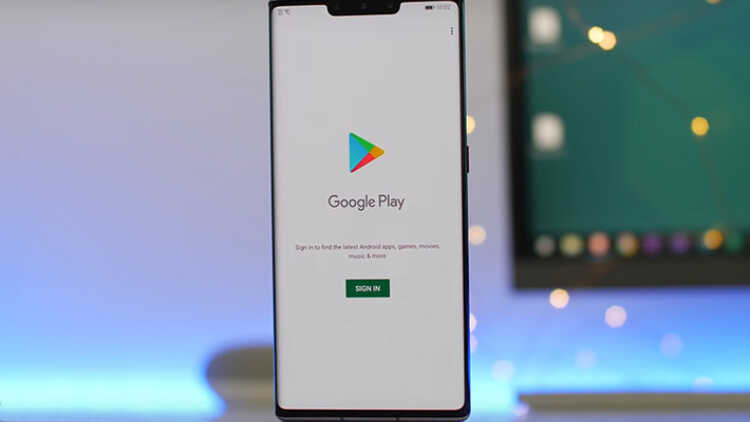
İşlemi tamamladığınızda Google hesabınızla Huawei Mate 30 Pro'nuzu kullanabilecek, Android'i oluşturan şirketin uygulamalarını kullanabileceksiniz.
Bu süreci sorunsuz bir şekilde gerçekleştirmeyi başardınız mı? Sizi, sayfanın altında bulacağınız yorumlar bölümünde bize bundan bahsetmeye davet ediyoruz.